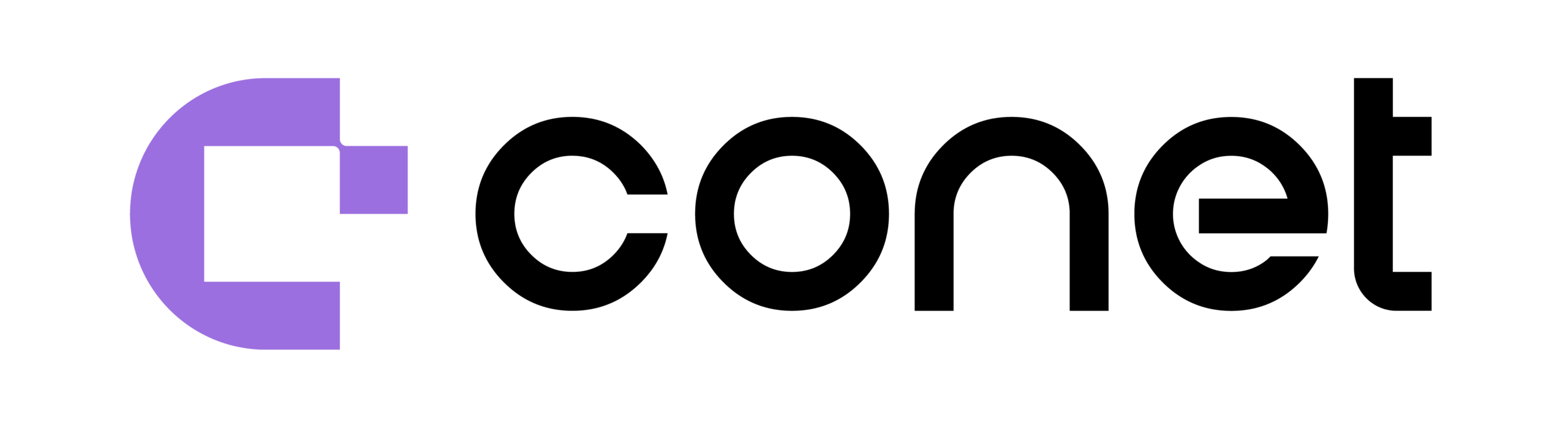Prozesscontrolling: OMNITRACKER Workflows unter der Lupe (Teil 2)
Darstellung im Web-Client
Nachdem nun alle benötigten Daten zur Bewertung vorliegen, sind diese im Web-Client einsehbar. Die geschaffene Momentaufnahme der Situation im Workflow macht jetzt bei näherer Betrachtung die Realitäten sichtbar und gegebenenfalls lassen sich Änderungsbedarfe hinsichtlich Engpassbeseitigung, Prozessgestaltung, Organisation der Abläufe und Personaldisposition daraus ableiten.
Teil 1: Aktuelle Messwerte erzeugen und Datengrundlage zur Auswertung herstellen
Teil 2: Listendarstellung im OMNITRACKER Web-Client
Teil 3: Chart Darstellung im OMNITRACKER Web-Client mittels Microsoft Blazor (noch nicht erschienen)
2.1 Darstellung der Historien ohne Aggregation (Listenform)
Jeder Historieneintrag, die Zustandsübergänge im Workflow betreffend, ist zum Zeitpunkt der Erstellung unseres Schnappschusses des gewünschten Zeitraums in dieser Datenstruktur gespeichert. Jeder Vorgang entspricht einem Workflow-Objekt und jeder Zustandsübergang entspricht i.a. einer Workflow-Phase mit Zuständigkeitswechsel. Betrachtet werden hier die aufsummierte Gesamtdauer eines jeden Vorgangs sowie die Dauer jedes Zustandsübergangs. Es lassen sich hierbei einzelne auffällige Vorgänge isoliert betrachten. Die Datenmenge ist hier gegebenenfalls sehr groß und dient auch als Zwischenstufe zur Erzeugung der Historienaggregate.
2.2 Darstellung der Historienaggregate (Listenform)
Die Historieneinträge sind in aggregierter Form aufbereitet. Die „Dauer in Tagen“ ist die kumulierte tatsächliche Verweildauer in Tagen in einem Workflow-Zustand bis zum Übergang in den nächsten Zustand. Man kann hierüber zeitliche Aufwände in den einzelnen Phasen zum nächsten Statusübergang beziehungsweise Zuständigkeitswechsel schnell und sicher erkennen, um bei Unstimmigkeiten die Ursachenforschung einzuleiten. Die „Anzahl Aktionen“ ist die kumulierte Anzahl der Zustandsübergänge zum nächsten Workflow-Zustand, letztendlich die Anzahl durchlaufener Arbeitsgänge. Im folgenden Beispiel werden die Historiendaten je Bearbeiter der dargestellten Workflow-Phase aggregiert und es zeigt sich ein zeitliches Problem in der Phase „Korrektur“ zum Prozessoutput „Veröffentlicht“ mit 23 Tagen für eine Aktion. Hier kann die Ursachenforschung dann zusammen mit dem Bearbeiter angegangen werden.
Im nächsten Beispiel sehen wir die Aggregation über den gesamten Workflow. Hierüber lassen sich unter zeitlichen Aspekten Auffälligkeiten und Belastungen in jeder Workflow-Phase im Gesamtablauf erkennen. Die Kennzahlen des obigen Beispiels finden sich hier wieder, da keine weiteren Tage Dauer vorliegen. Es lassen sich bei echten Daten mit höheren Messwerten, statt unserer wenigen Beispieldaten, deutlich weitergehende Schlussfolgerungen in Hinsicht des Workloads in jeder Prozessphase ziehen.
2.3 Darstellung der KPI (Listenform)
Hier sehen wir ausschnittweise die Prozentanteile der jeweiligen Zulieferer an verschiedenen Workflow-Zuständen der Beiträge in der redaktionellen Zuarbeit. „KPI-Grouped“ gibt an, dass die Werte aggregiert sind – dies geschieht bereits durch das Omnitracker-interne KPI-System. Die Möglichkeiten der Konfiguration des KPI-Subsystems im Omnitracker sind hierbei sehr vielfältig.
Im nächsten Ausschnitt sehen wir markiert zudem auch auf die Gesamtheit aggregierte Werte, das heißt sie beziehen sich auf alle Workflow-Objekte, die zum Zeitpunkt der KPI-Erstellung im System waren. Wir sehen auch, dass es außer den Prozentzahlen zur Bewertung von Verhältnissen auch einen „Count“ zur Darstellung absoluter Kennzahlen gibt. Wir können die vielfältigen Möglichkeiten hier nur beispielhaft anführen.
Schlussendlich gibt es noch eine KPI-Historie, die die Schnappschüsse der Vergangenheit aufbewahrt, aus der sich vergangene Entwicklungen beobachten und vielleicht Trends für die Zukunft herleiten lassen. Wir sehen hier beispielsweise, dass sich der Anteil an nicht übernommenen Beiträgen zum Juni hin etwas verbessert, wohingegen der Anteil an übernommenen Beiträgen ebenfalls deutlich sinkt – es befanden sich demzufolge zum Juni mehr Beiträge noch im Bearbeitungsfluss vor der Entscheidung zur Übernahme in die Fachartikel.
Nachdem nun sowohl die Daten der KPI als auch die der Historie in Listenform dargestellt und im Web-Browser verfügbar sind, werden wir in „Teil 3: Chart Darstellung im OMNITRACKER Web-Client mittels Microsoft Blazor“ die bisher beschriebene Datengrundlage in Charts darstellen.
Teil 1: Aktuelle Messwerte erzeugen und Datengrundlage zur Auswertung herstellen
Teil 2: Listendarstellung im OMNITRACKER Web-Client
Teil 3: Chart Darstellung im OMNITRACKER Web-Client mittels Microsoft Blazor (noch nicht erschienen)
Über den Autor
Thomas Käfferbitz arbeitet bei CONET als Senior IT-Consultant und berät sowohl konzeptionell als auch fachlich im Bereich Prozessmanagement als Softwareentwickler.